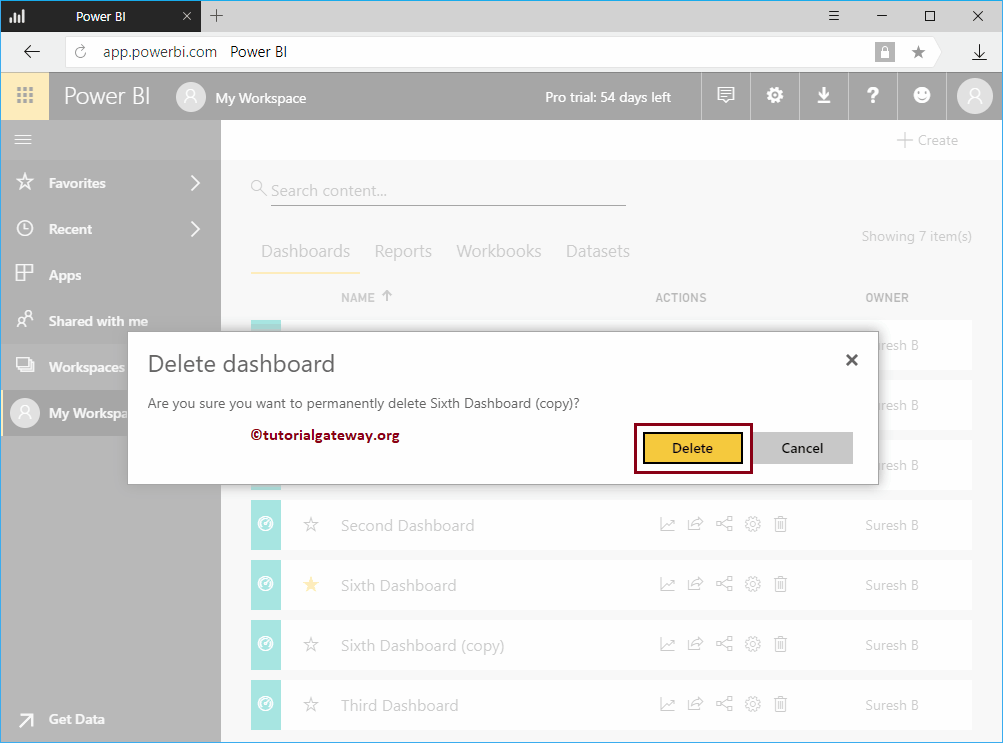本文将介绍Power BI仪表板,因此我们将通过示例探讨有关仪表板的所有信息以及如何创建和删除它们。此外,我们还将涵盖如何将报告,图像和磁贴添加到Power BI仪表板,并通过实际示例探索设置。
单个图表或图形有助于查看维度相对于度量值的信息。但是,组织需要一个中央枢纽或仪表板来在单个屏幕上监视业务。Power BI仪表板是用户可以监视与他们共享或由他们创建的所有报告,数据集和工作簿的地方。
通过Power BI我的工作区,用户可以创建具有视觉吸引力的图表,图形,交叉制表,地图,表格,仪表板和数据集。创建或导入图表后,您可以使用简单的“固定”按钮将其添加到仪表板。
- 创建工作区
- 发布桌面报告
- 创建报告,使用SQL和Excel数据在工作表中
- 将Excel文件上传到仪表板
- 收藏夹
- 上传工作簿
- 将工作簿固定到仪表板
- 重命名数据集
- 重命名报告
- 仪表板操作
请参考共享仪表板,共享报告和共享工作区文章以了解共享选项。订阅请参考订阅仪表板和订阅报告。
Power BI 仪表板简介
仪表板是高度可自定义的。您可以更改标题,添加图像,Web内容,视频和文本框到仪表板。最好的部分是它允许您提出关于数据的问题。如果您启用“问答”选项,您可以看到各种分析。
Power BI最令人兴奋的功能是它允许您与他人共享仪表板。除了此功能外,在“操作”下,只需单击一个按钮,您就可以看到见解并删除仪表板。
Power BI仪表板是报告的集合,这些报告解释了有关业务的所有内容。如果您是第一次,仪表板将显示以下页面。请记住,打开或登录服务时,您可以看到默认仪表板。
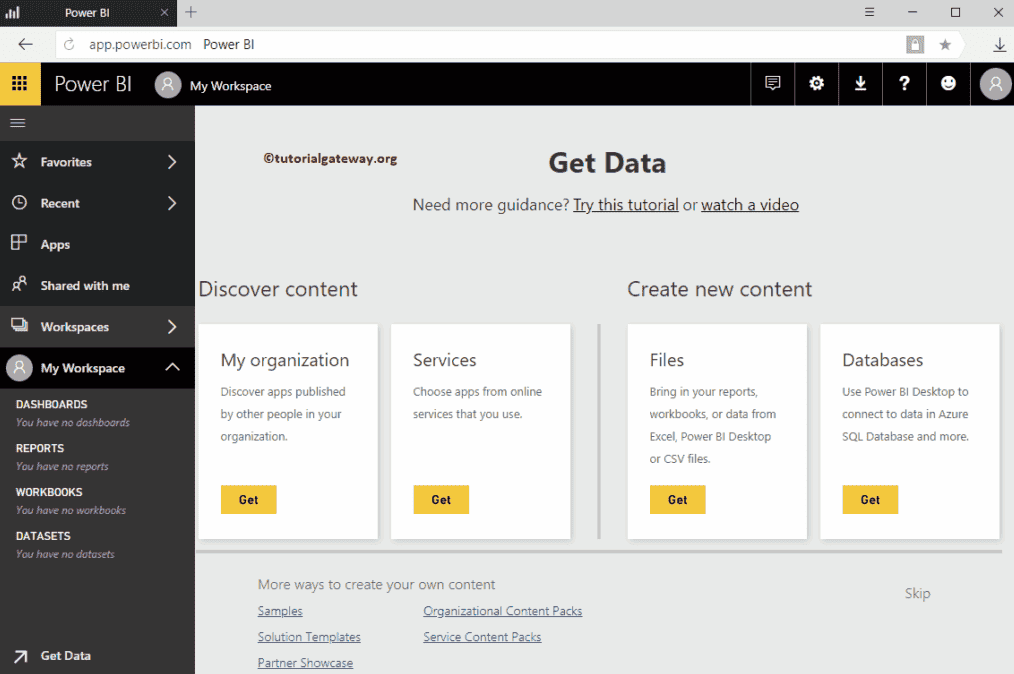
创建Power BI仪表板
本节将通过实际示例向您展示如何创建仪表板。在开始创建之前,我将向您展示我工作区中当前可用仪表板的列表。从下面的屏幕截图可以看出,我的工作区中没有可用的。
创建它既简单又直接。但首先,您必须使用“+创建”按钮在工作区内创建仪表板。
要在Power BI中创建新仪表板,请单击“创建”按钮,然后从上下文菜单中选择“仪表板”选项。
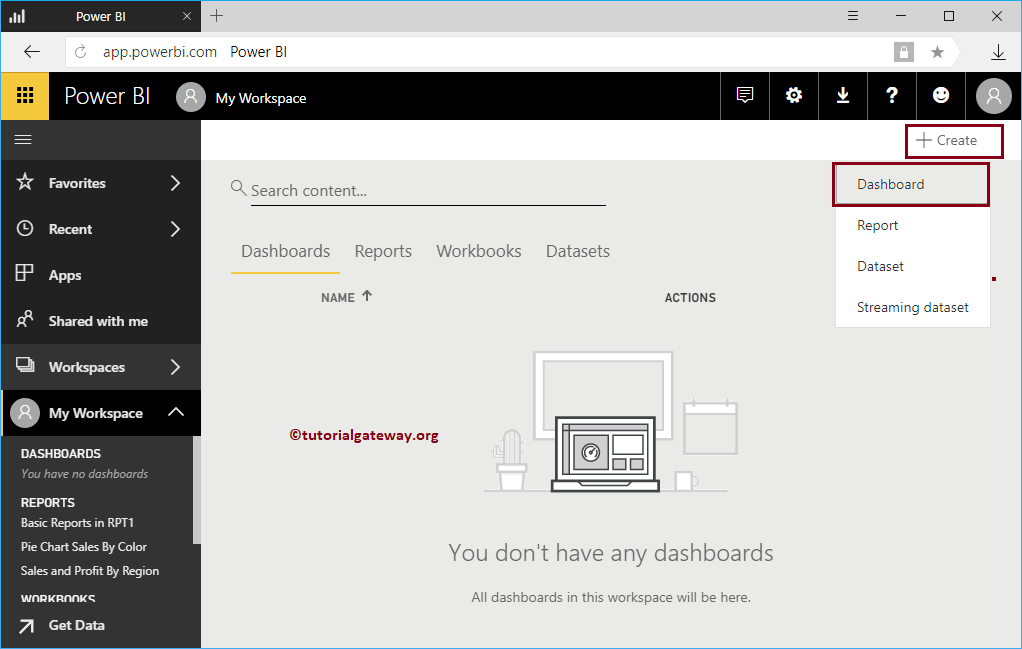
选择“仪表板”选项会打开一个“创建”弹出窗口。请根据您的要求指定名称。现在,我们将Power BI名称指定为“示例仪表板”。
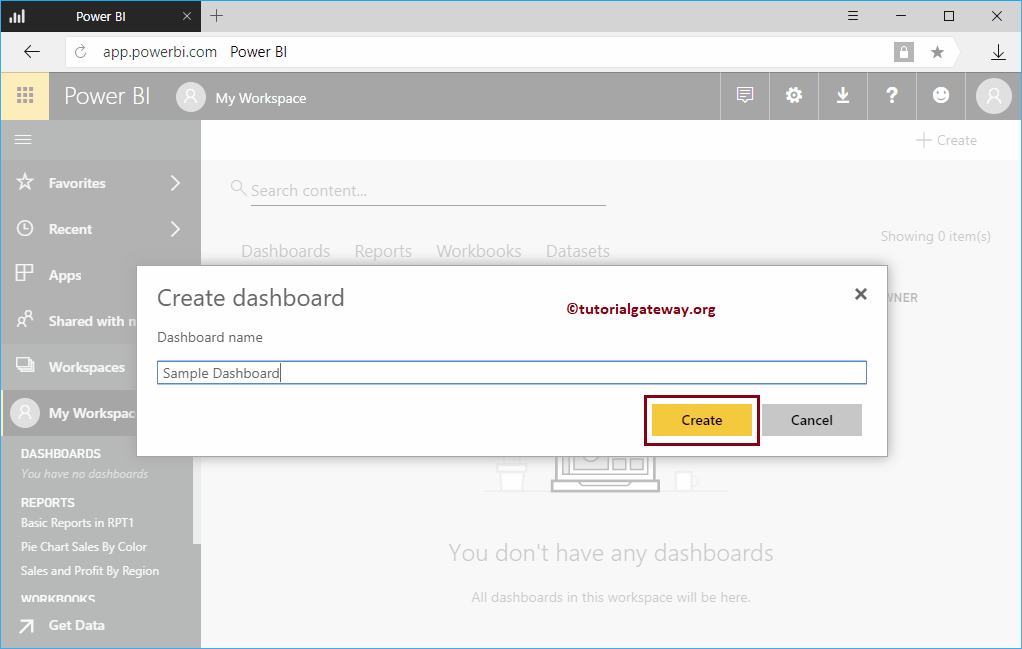
您可以在左侧窗格的“我的工作区”部分下看到“示例”。

让我导航到“我的工作区”。在“仪表板”选项卡下,您可以看到新创建的仪表板。同样,为下一节创建另一个仪表板。
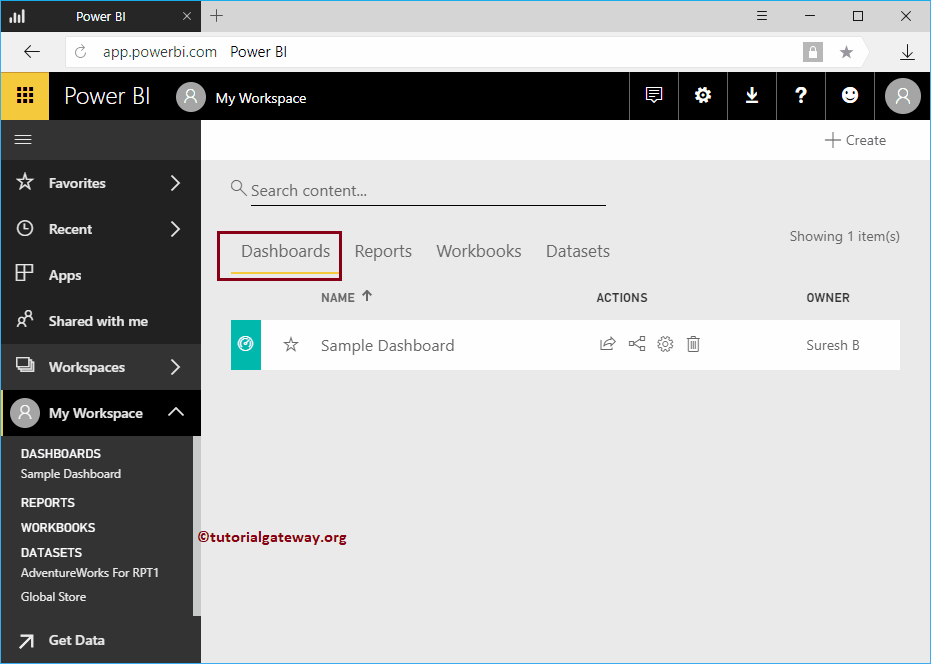
如何将报告添加到Power BI仪表板?
如何通过实际示例将报告添加到仪表板? 在我们开始实际的“添加报告到仪表板”示例之前,我将在上面的图片中向我的工作区添加另一个仪表板,并将其命名为“第二个仪表板”。
导航以查看工作区内可用报告的列表。在此示例中,我们将使用“RPT 1”报告中的“基本报告”。因此,单击此报告以查看此报告中可用的页面。
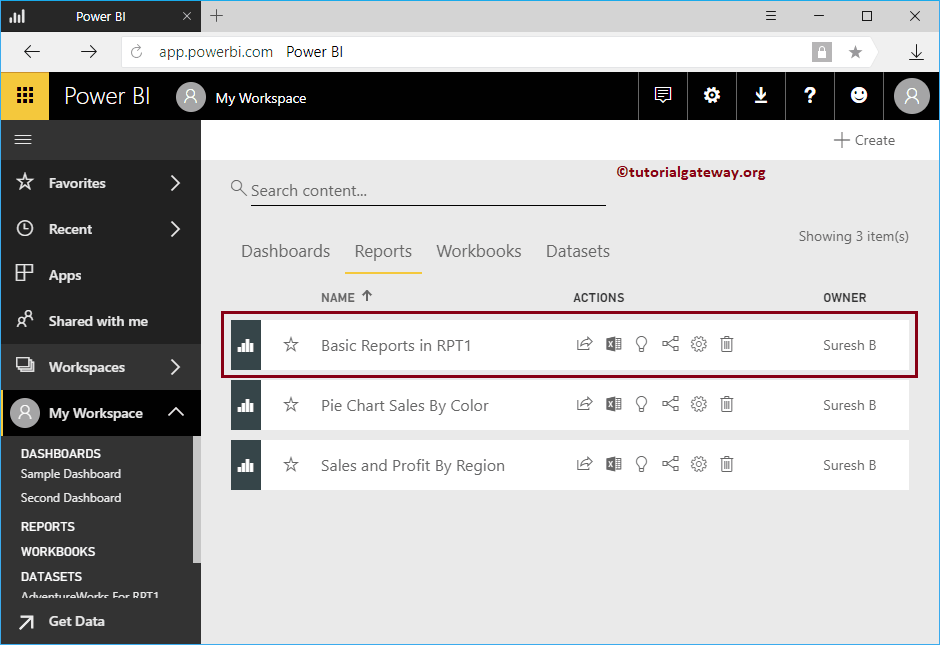
现在,您可以看到所选报告中的页面。让我将此饼图添加到我们的仪表板。请单击下方屏幕截图所示的“固定实时页面”按钮。
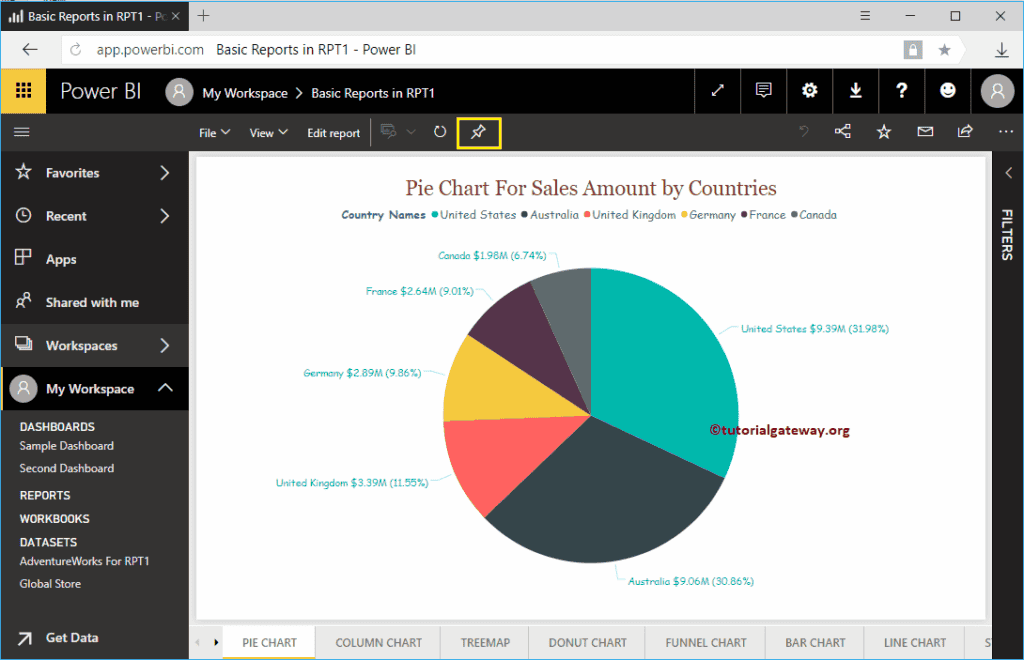
单击该按钮将打开以下窗口。
- 预览:它向您显示所选报告的预览。
- 现有仪表板:如果您想将此报告添加到现有仪表板,则必须选择此选项。
- 新仪表板:如果您想为该报告创建新仪表板,则必须选择此选项。
- 下拉菜单:使用此下拉框选择仪表板。
将报告添加到现有Power BI仪表板
在此示例中,我们选择“现有仪表板”选项。接下来,我们选择“示例仪表板”。
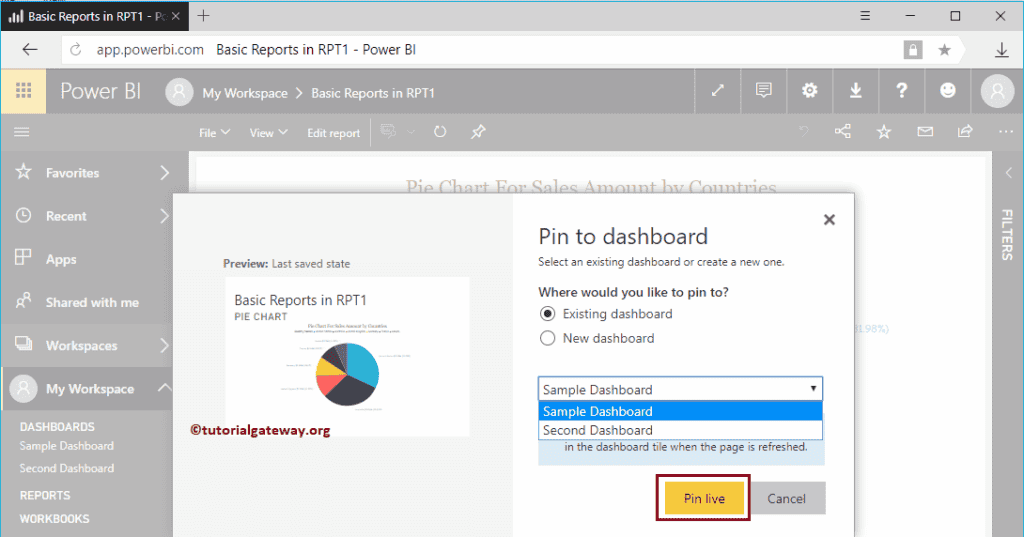
单击“固定实时”按钮会将报告添加到示例仪表板。让我打开我的“示例仪表板”。
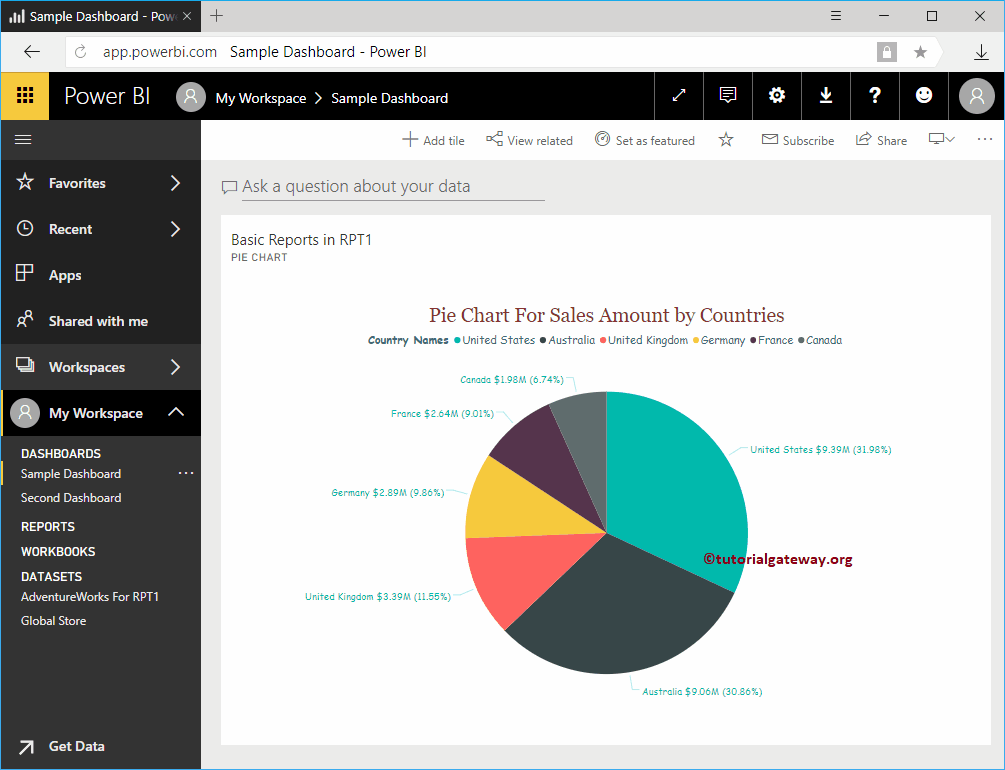
同样,您可以将多个报告添加到单个仪表板。您可以使用鼠标光标调整仪表板内报告的大小和位置。为了供您参考,我将对其进行调整。现在您可以看到所有可用的报告。
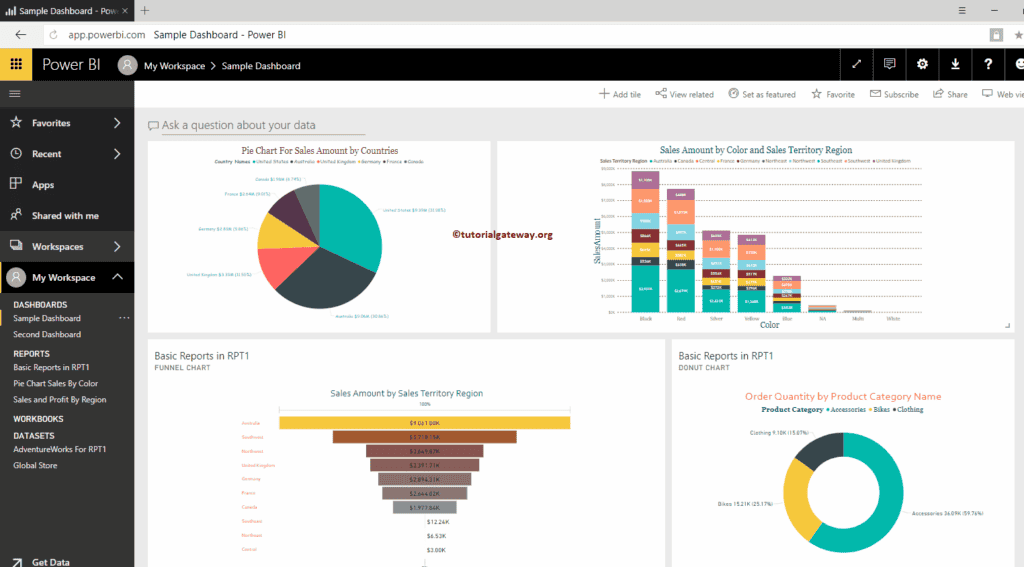
将报告添加到新的Power BI仪表板
在此示例中,我们将报告添加到现有的Power BI仪表板。因此,我们选择“新仪表板”选项。它会用文本框替换下拉框。您必须在此文本框中提供新仪表板的名称。
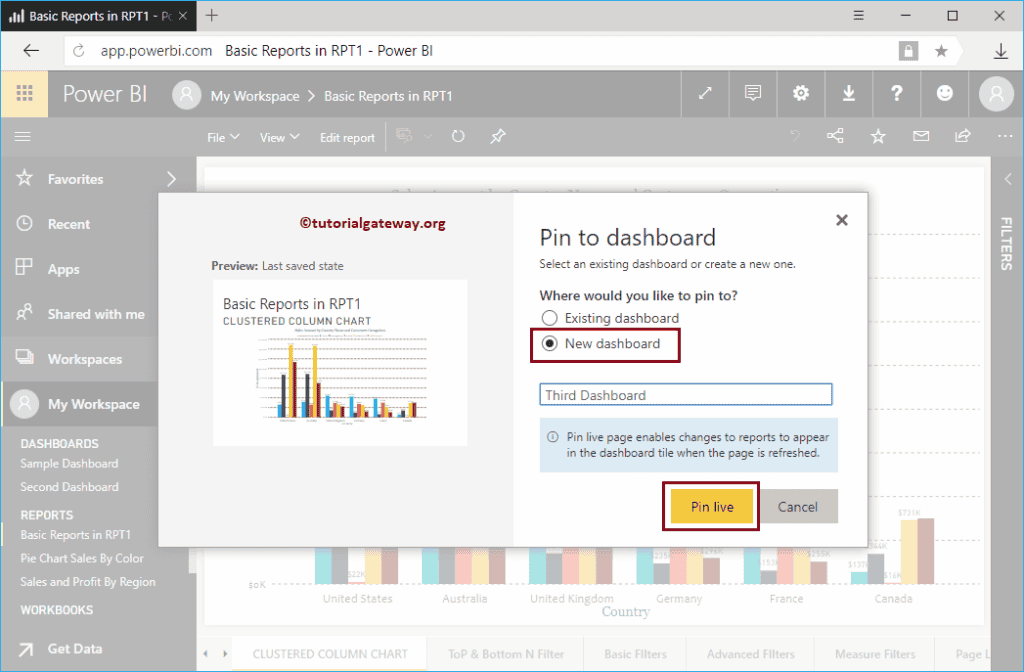
现在,您可以在第三个仪表板中看到簇状柱状图。

让我导航到“我的工作区” -> “仪表板”选项卡以查看仪表板。您可以看到,它正在显示我们之前创建的“第三个仪表板”。
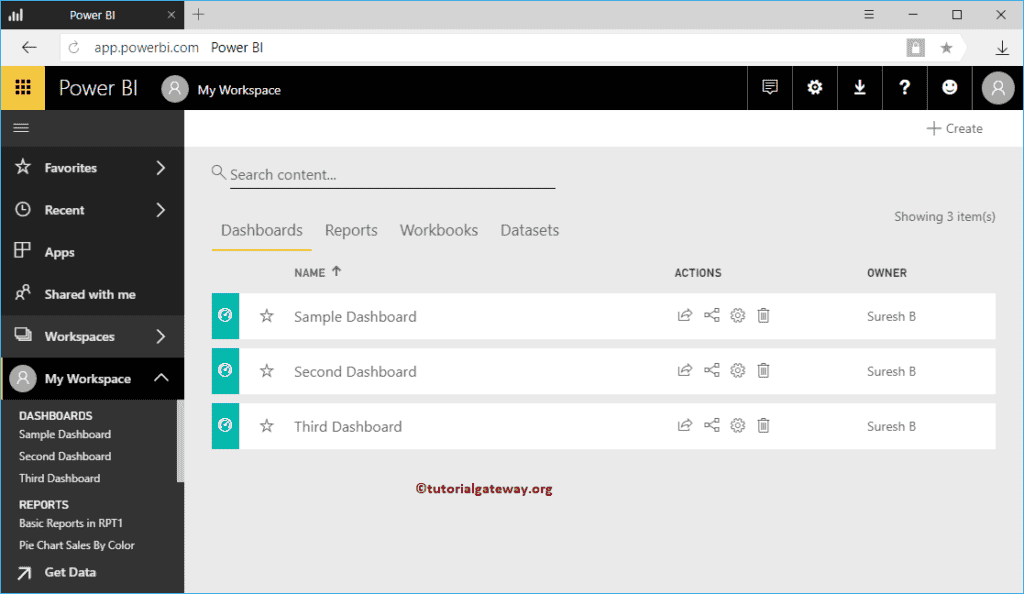
Power BI 仪表板设置
在本文中,我们将向您展示可用的仪表板设置。在此演示中,我们将使用我工作区中可用的“第六个仪表板”。
要更改此仪表板设置,请单击右上角的“...”按钮,如下所示。接下来,从上下文菜单中选择“设置”选项。
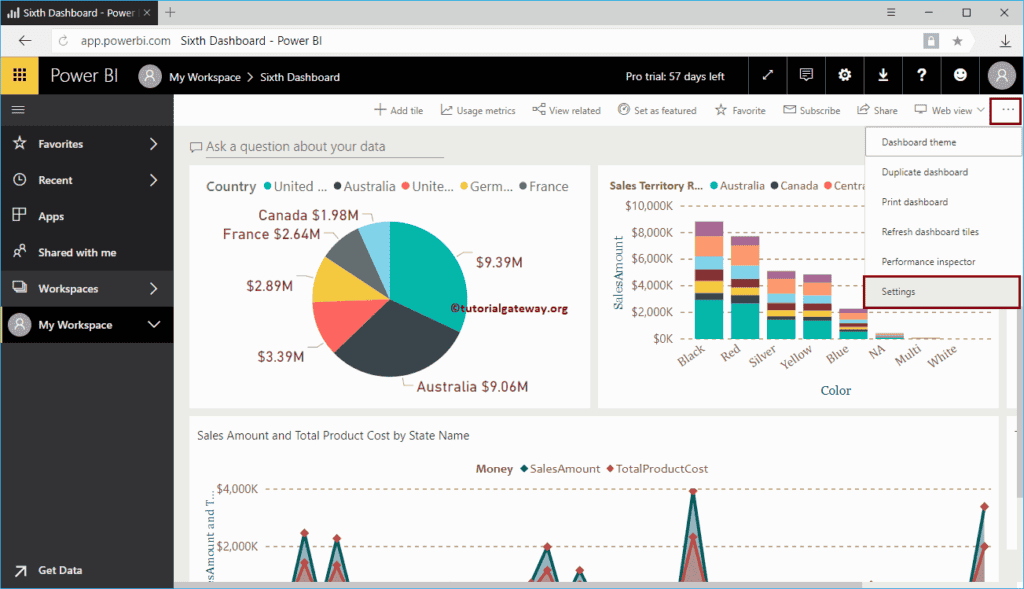
选择“设置”选项并打开仪表板设置窗口。
- 仪表板名称:您可以更改仪表板名称。
- 问答:它允许用户就数据提出问题。使用自然语言生成完整视觉效果非常有用。
- 仪表板磁贴流:如果启用此选项,则Power BI仪表板会自动调整磁贴的位置。
我将“问答”切换为“关闭”,并将“仪表板磁贴流”切换为“开启”。
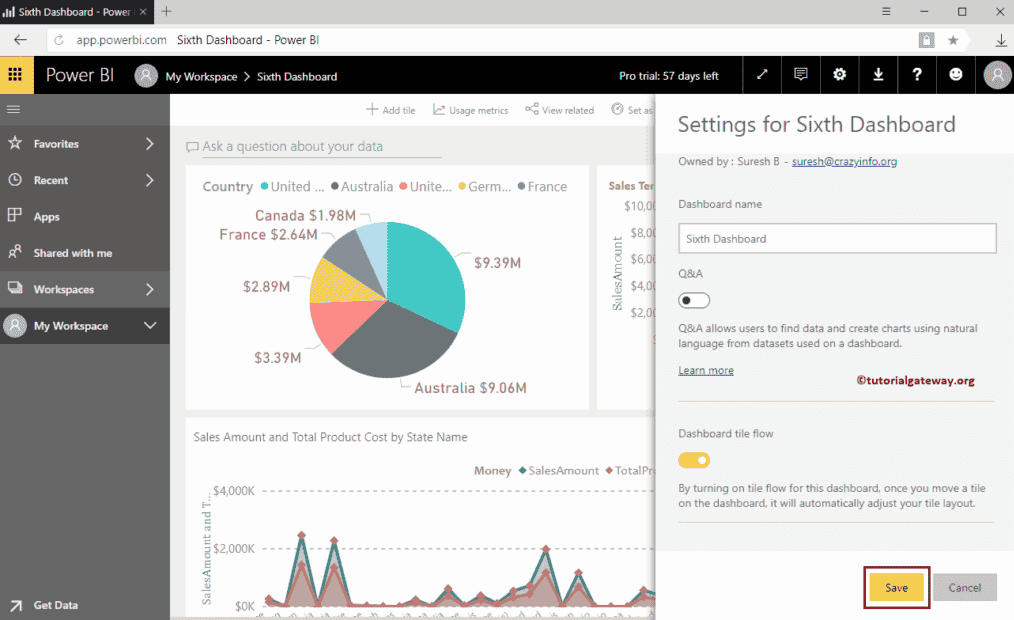
从下面的屏幕截图可以看出,“关于您的数据提问”已从仪表板中移除。请注意,我无法捕获磁贴流。相信我,它有效。
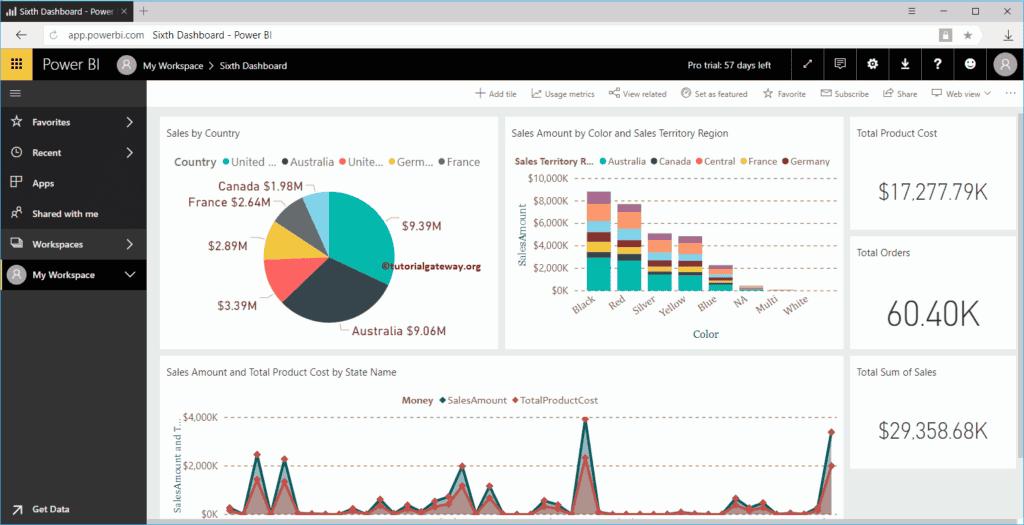
将报告固定到Power BI仪表板
在本节中,我们将通过实际示例向您展示将报告固定到仪表板的步骤。在开始将报告固定到仪表板之前,我将向您展示在此示例中使用的页面。
从下面的屏幕截图可以看出,这是我们从桌面发布的报告。为了演示此“将报告固定到仪表板”示例,我们使用“页面级过滤器”页面。
使用“固定实时页面”将报告固定到仪表板
此方法会将此页面上可用的所有视觉对象固定,即柱状图、饼图和条形图。为了将整个页面固定到Power BI仪表板,请单击下面屏幕截图中所示的“固定实时页面”按钮。
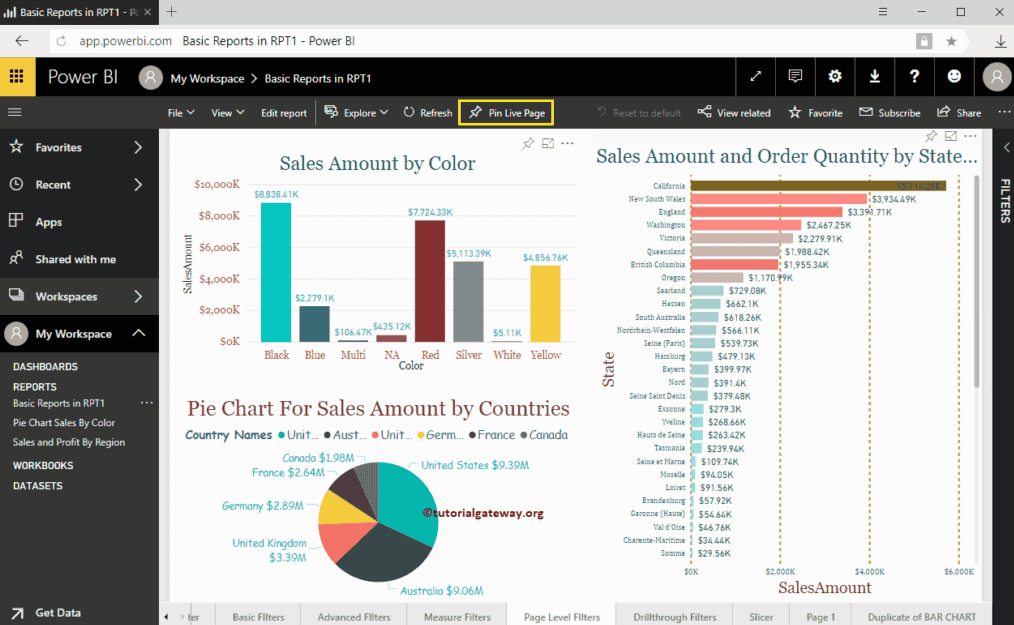
单击“固定实时页面”按钮将打开以下窗口。让我选择“新仪表板”选项,然后下一步,我们将仪表板名称指定为“第四个仪表板”。
- 现有仪表板:选择此选项将此报告添加到现有仪表板。
- 新仪表板:选择此选项为该报告创建新仪表板。
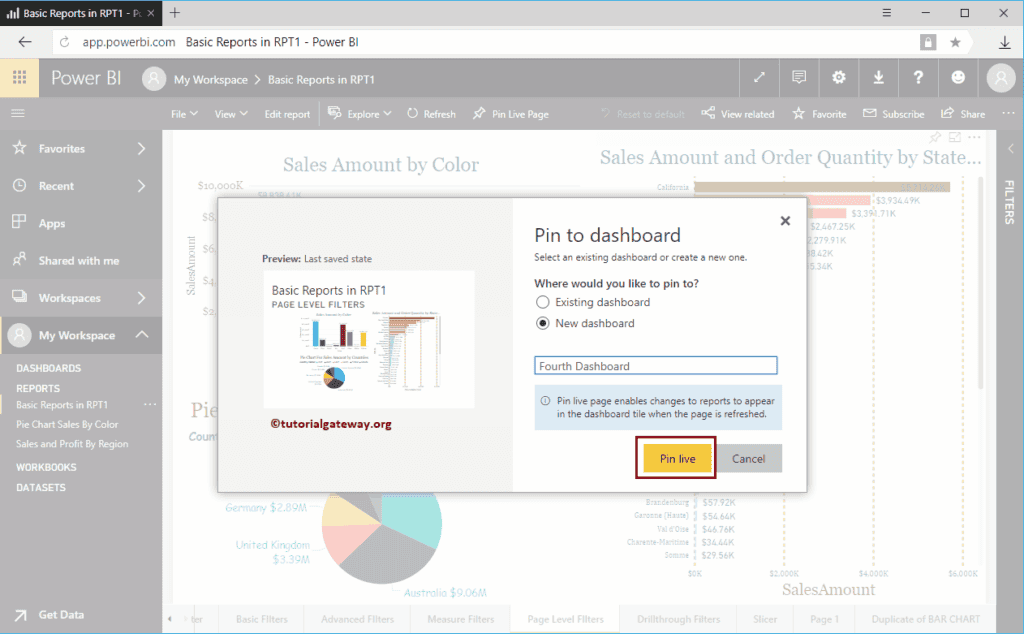
在“第四个仪表板”中,您可以在仪表板中看到整个页面。
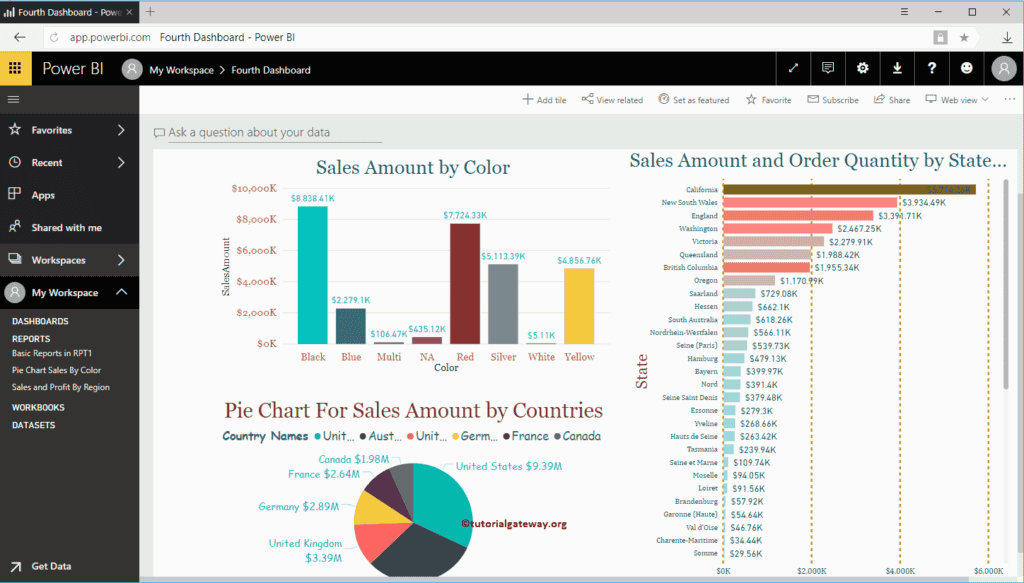
使用“固定视觉对象”选项将报告固定到Power BI仪表板
此方法会将此页面上可用的单个视觉对象固定。为了固定任何单个图表,请将其悬停在上面,它将显示下面屏幕截图中所示的“固定视觉对象”按钮。
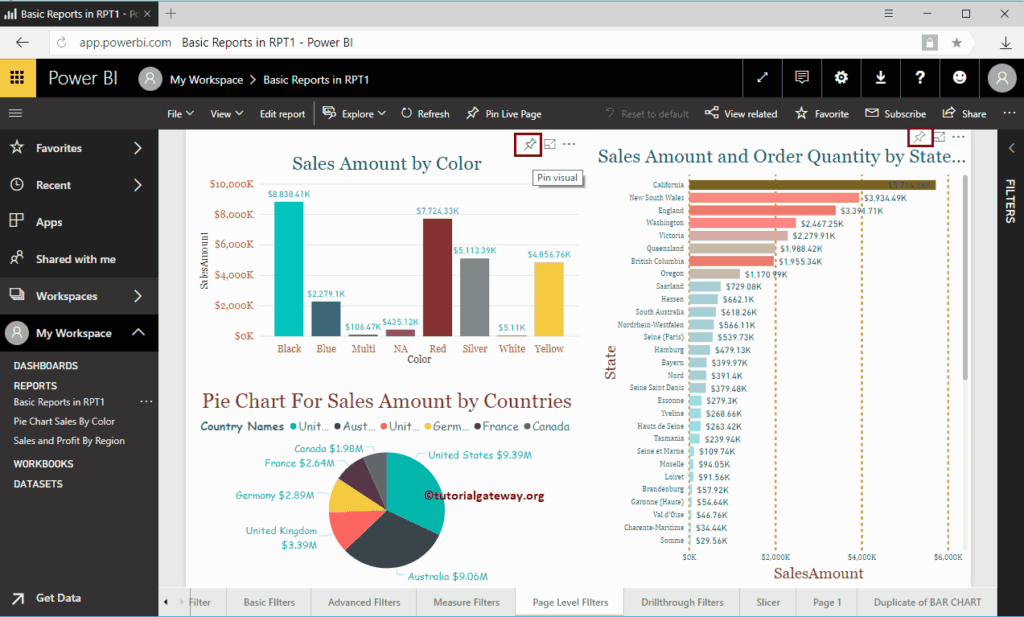
单击该按钮将打开以下窗口。这次,我们选择“新仪表板”,并将名称指定为“第五个仪表板”。
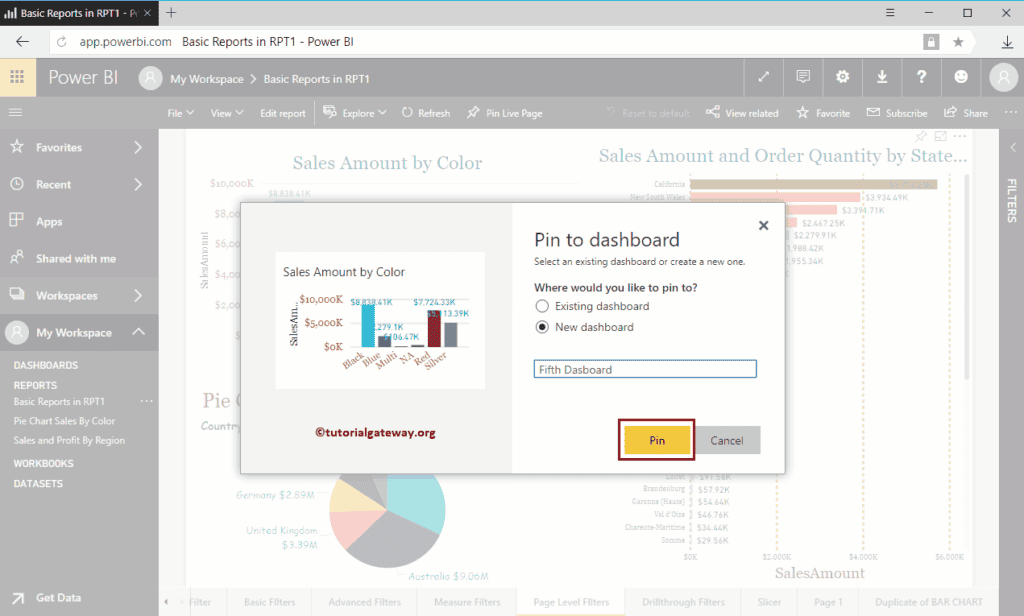
在“第五个仪表板”中,您可以看到之前固定的柱状图。
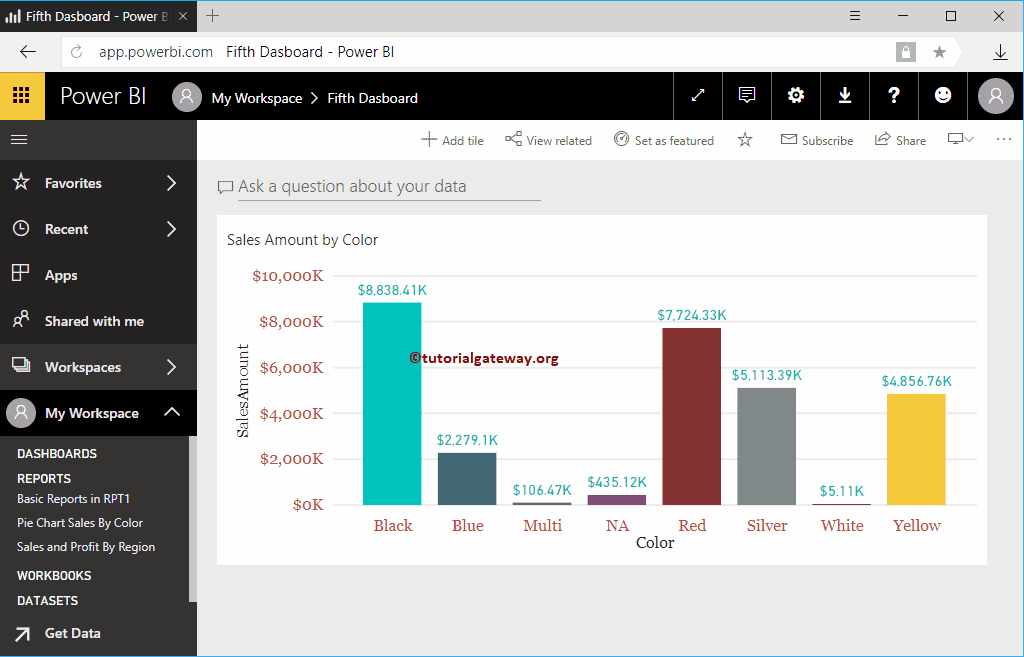
如何删除Power BI仪表板?
让我通过实际示例向您展示删除仪表板的步骤。在删除仪表板之前,我将向您展示我工作区中现有的仪表板。
要查看它们,请单击“Power BI我的工作区”,然后转到“仪表板”选项卡。从下面的屏幕截图可以看出,有七个仪表板。
在此示例中,我们将删除“第六个仪表板(复制)”。它只是第六个仪表板的副本。要删除仪表板,请单击“操作”部分下的“删除”按钮,如下所示。
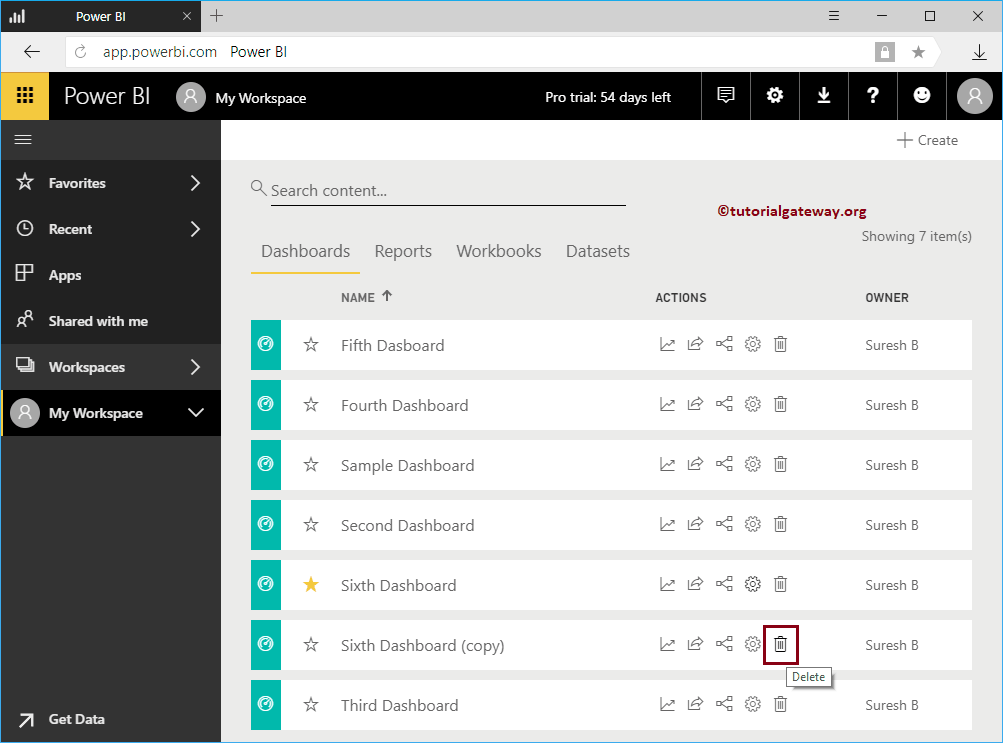
单击“删除”按钮会显示一个确认框。从下面的Power BI屏幕截图中,请选择“删除”按钮以确认删除。它将删除我们仪表板列表中的“第六个仪表板副本”。